Nếu không may Website của bạn bị dính phải mã độc thì điều này khiến bạn vô cùng lo lắng. Bản thân mình lúc xây dựng Website WordPress cũng từng gặp phải vấn đề này. Bài viết này, Tin Tran sẽ hướng dẫn các bạn gỡ mã độc WordPress thành công. Giúp Website của bạn sẽ được khôi phục lại mọi thứ trọn vẹn 100%.
Tại sao Website lại bị dính mã độc?
Thật xui xẻo khi chúng ta cài phải các plugin, theme chia sẻ không rõ nguồn gốc. Đa phần các Website bị nhiễm mã độc là do chúng ta thường hay tải những Theme, Plugin WordPress miễn phí. Bản thân mình cũng vậy, hồi làm cái Blog WordPress cá nhân cũng tham lam đi sưu tầm tải cho nhiều plugin và theme miễn phí. Cài vào không kiểm tra để rồi dính phải mã độc cho cả source WordPress. Sau này tệ hại hơn nữa là nó lây lan ảnh hưởng hết toàn bộ các file khác.
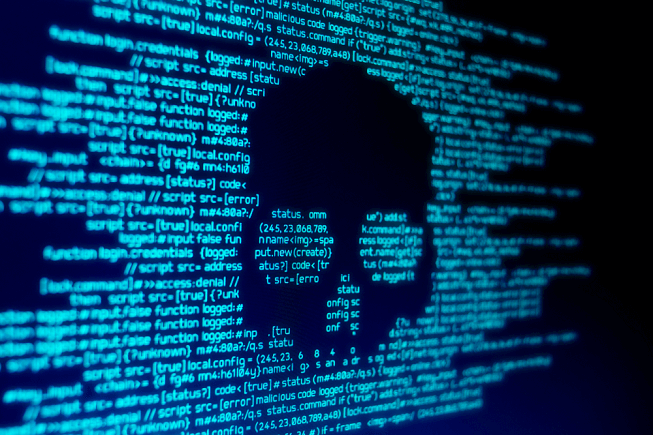
Lúc web mình dính mã độc, mình tìm đến Sucuri.net được biết là dịch vụ gỡ mã độc uy tín. Mình có liên hệ chat với đội ngũ để tham khảo dịch vụ và giá. Tiếc thay, để gỡ mã độc thì phải chấp nhận với cái giá khá đắt đỏ. Mặc khác, khi được gỡ mã độc rồi thì cũng không hẳn là site của bạn được sạch sẽ, an toàn. Và chỉ còn 1 giải pháp cuối cùng là cài lại mới toàn bộ. Cài lại ở đây không có nghĩa là bạn ngồi viết lại toàn bộ các bài viết mà chỉ cài lại WordPress mới và khôi phục lại Source và Database gốc.
Bạn hãy yên tâm! Mình từng bị vấn đề này ròng rã suốt mấy tháng trời. Nhưng những kinh nghiệm thất bại và đúc kết lại mình chắc chắn sẽ giúp các bạn loại bỏ sạch sẽ những mã độc khó chịu này. Hãy bắt tay thực hiện cùng mình nào!
1. Backup lại toàn bộ dữ liệu
Để gỡ mã độc WordPress, bạn phải Backup toàn bộ dữ liệu là điều cần làm trước tiên. Đây là công việc quan trọng nhất trước khi thực hiện các bước kế tiếp. Bạn chỉ việc backup 2 thứ bao gồm:
- Backup Database
- Backup Source chứa toàn bộ dữ liệu
Công việc này nhanh và khá là đơn giản. Bạn có thể tham khảo bài hướng dẫn Backup dữ liệu chi tiết của mình. Đồng thời bài viết đó mình có làm video hướng dẫn thao tác Backup đầy đủ. Sau khi backup mọi thứ, lúc này bạn tiến hành bắt tay vào việc gỡ mã độc. Mời các bạn tiếp tục theo dõi thao tác các bước tiếp theo.
2. Gỡ mã độc WordPress
Khi tiến hành gỡ mã độc WordPress, bạn không cần thao tác với localhost hay vất vả đi mua 1 domain mới để cài đặt đối chiếu. Chỉ cần tạo một sub-domain và khôi phục (Restore) lại toàn bộ dữ liệu gốc để thao tác thoải mái. Hoàn tất rồi thì dùng toàn bộ dữ liệu đó Backup và Restore ngược lại cho domain chính.

A. Tạo một Subdomain mới
Thường thì các bạn hay thao tác dưới localhost chỉnh chu rồi mới tải bản hoàn thiện lên tất cả. Nếu bạn có host riêng, để khỏi mất công thì mình khuyên các bạn tốt nhất nên tạo luôn một cái sub-domain mới. Việc tạo subdomain mới nhằm để khôi phục toàn bộ từ source gốc rồi test trực tiếp thoải mái luôn cho tiện. Mình có 1 bài viết hướng dẫn các bạn cách tạo Subdomain trực tiếp trong cPanel. Có subdomain rồi mời các bạn tiến hành đến bước tạo mới database.
B. Tạo mới Database
Bạn nhớ nên Backup lại Database gốc trước nhé. Trong bước này sẽ tạo thêm Database mới để restore lại database gốc đã backup trước đó. Khởi tạo mới 1 Database thì khá đơn giản. Nếu bạn nào chưa quen thì có thể đọc tìm hiểu bài hướng dẫn: Cách tạo Database cho WordPress trên cPanel. Hoàn thành tới bước này, mời các bạn tiếp tục bắt tay vào phần cài lại WordPress.
C. Cài đặt lại phiên bản WordPress mới nhất
Khi đã có Database rồi thì các bạn bắt đầu cài mới Source WordPress hoàn toàn. Bạn truy cập vào trang chủ wordpress.org để tải phiên bản mới nhất. Lúc này bạn tiến hành Upload toàn bộ source WordPress mới nhất vừa tải về.
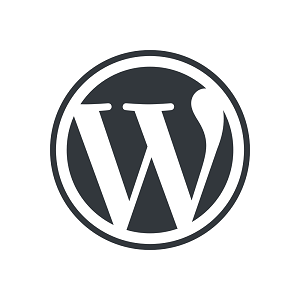
Khi tiến hành gỡ mã độc WordPress tại bước này có 2 cách để bạn có thể thực hiện. Bạn hãy tham khảo 2 cách mình hướng dẫn kèm video cụ thể từng bước:
Lúc này bạn nhớ truy cập vào file “wp-config.php” và chèn đoạn code này dưới <?php là:
define('WP_HOME','http://yourdomain.com');
define('WP_SITEURL','http://yourdomain.com');
Chỗ “yourdomain.com” bạn đổi lại tên miền sub-domain mới tạo của bạn nhé.
3. Cập nhật lại địa chỉ mới trong Database
Khi đã cài lại mã nguồn WordPress mới nhất xong. Giờ thì source của bạn đã đảm bảo an toàn. Đồng thời, link đăng nhập quản trị mặc định mình lấy ví dụ là: “yourdomain.com/wp-admin“. Tới bước này bạn đừng vội đăng nhập vào phần quản trị Admin trong WordPress. Vì tên địa chỉ đăng nhập trong Database của bạn chưa được cập nhật nên bạn chưa thể đăng nhập được. Bước này đã gỡ mã độc WordPress được chưa? Xin bạn hãy kiên nhẫn và thực hiện đến bước cuối cùng.
Bây giờ, các bạn tiến hành vào phần “phpMyAdmin“. Sau đó tìm đến phần Database vừa khởi tạo mới. Rồi chỉ việc vào bảng “wp_users“. Tại đây bạn hãy cập nhật lại thông tin username đăng nhập, mật khẩu và địa chỉ subdomain mới. Mời bạn xem hình mô tả bên dưới:
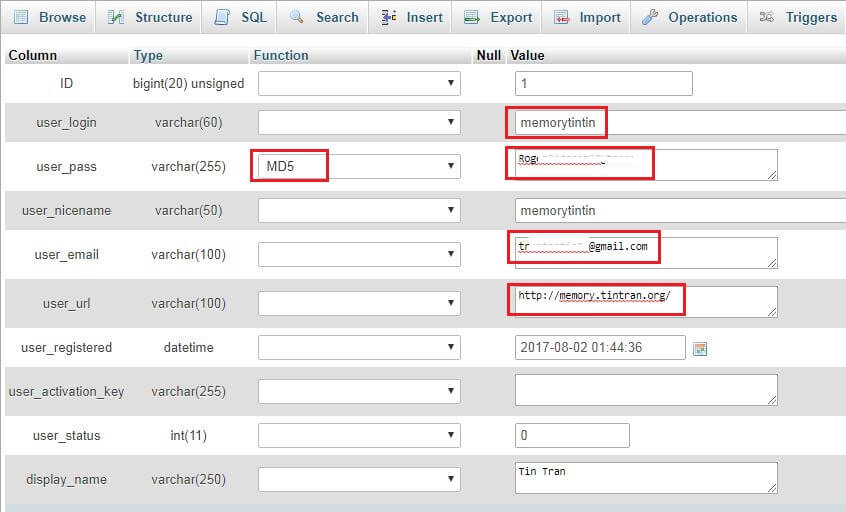
Các ô mình khoanh màu đỏ là những thông tin bạn cần thay đổi cập nhật nhé. Điền xong dưới góc phải có nút “Go” bạn bấm vào để cập nhật. Sau khi đổi lại thông tin tên đăng nhập, mật khẩu và địa chỉ đường dẫn Website xong. Bạn hoàn toàn có thể đăng nhập nhập được rồi đấy.
A. Upload lại thư mục gốc wp-content
Website mới của bạn sau khi Upload phiên bản WordPress mới sẽ hoàn toàn sạch. Lúc này, bạn hãy xóa đi thư mục “wp-content” và tải lên thư mục “wp-content” gốc để thay thế mà bạn đã backup trước đó. Nhớ chỉ upload thay thế toàn bộ “wp-content” thôi nha! Vì các thư mục khác trong source gốc đôi khi đã bị lây lan nhiễm hết mã độc rồi.
Tại sao lại phải upload thư mục “wp-content” gốc thay thế? Bởi vì các bài viết các bạn khôi phục lại trong Database sẽ tìm đến thư mục này chứa các plugin, theme và toàn bộ file hình ảnh của Website. Nên lúc khôi phục thư mục này lại thì hình ảnh mới hiển thị tương ứng cho các bài viết.
Lưu ý: Khi upload thư mục “wp-content” lên. Bạn vào bên trong thư mục này có thư mục tên là “plugins“. Lúc này, bạn hãy đổi tên thư mục này thành “plugins.deactivate“. Mục đích của việc này để bạn ngưng kích hoạt tất cả các Plugin để tránh khi vào lại trình Quản trị Admin WordPress sẽ bị lỗi đăng nhập. Thực hiện xong thao tác này bạn vào WordPress Admin kiểm tra nếu truy cập được thì vào Host để sửa tên thư mục về hiện trạng ban đầu là “plugins“. Sau đó chuyển sang bước tiếp theo dưới đây để cài lại theme và từng plugin một.
Kiểm tra lại toàn bộ các Plugin và Theme
Khi đến bước này khá quan trọng. Bạn cần cân nhắc trước khi cài đặt một theme mới, kèm theo đó là kích hoạt lại từng plugin. Lời khuyên ở đây, bạn hãy truy cập site VirusTotal để kiểm tra để sớm phát hiện tệp virus đáng ngờ. Sớm gỡ mã độc WordPress nhanh chóng. VirusTotal là dịch vụ giúp phân tích tập tin và URL miễn phí. Trang web miễn phí này hỗ trợ cho việc nhanh chóng phát hiện virus đáng ngờ, mã độc và tất cả các loại phần mềm độc hại khác.
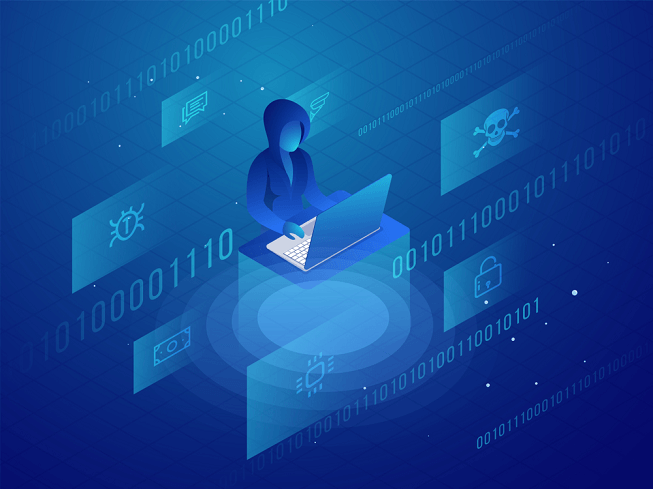
Bạn hãy upload tập tin lên để kiểm tra toàn bộ Theme dạng nén để phát hiện mã độc hay virus tiềm ẩn trong các file hay không.
a. Cài lại một Theme mới
Theme mới phải rõ nguồn gốc và nếu bạn chịu đầu tư thì nên mua theme trả phí để cài đặt cho an toàn. Hoặc sử dụng các theme miễn phí có nguồn gốc mà WordPress hỗ trợ sẵn. Ngoài ra, bạn nên cài thêm plugin: Theme Authenticity Checker để kiểm tra và phát hiện mã độc trong các theme.
Lưu ý: Vì các bạn tạo mới Sub-domain để làm sạch toàn bộ site rồi backup lại để đưa về site gốc. Mà site gốc các URL được index trước rồi , site mới chạy trên sub-domain để thử nghiệm buộc bạn phải chặn lập chỉ mục. Nên bạn nhớ vào “header.php” để chặn index bằng 2 dòng code sau:
<meta name="robots" content="noindex"> <meta name="googlebot" content="noindex">
Để hiểu rõ nguyên tắc 2 dòng lệnh này, bạn đọc bài giải đáp từ Google: Chặn lập chỉ mục tìm kiếm
Làm hoàn thiện rồi mới đem qua site gốc để khôi phục lại và nhớ xóa 2 dòng chặn index này đi nhé.
b. Cài đặt lại các Plugin
Bạn cũng chịu khó mở lại site gốc thư mục “plugins” đã backup để nén và kiểm tra từng plugin một. Thao tác tương tự, chỉ việc upload từng plugin lên site VirusTotal và kiểm tra mã độc có tồn tại không.

Tốt hơn hết mình khuyên bạn nên tự thêm mới từng Plugin bằng cách search lại tên từng plugin rồi cài trực tiếp trong WordPress Admin. Nếu bạn vẫn muốn tìm các plugin chia sẻ miễn phí thì phải kiểm tra file nén plugin đó có an toàn không rồi mới cài đặt nhé.
4. Kiểm tra lại toàn bộ site mới 1 lần nữa.
Bây giờ bạn copy lại địa chỉ sub-domain để vào trang VirusTotal kiểm tra lại lần nữa. Đừng quên xóa cookie hoặc qua trình duyệt ẩn danh để thao tác. Nếu site thông báo xanh hết thì site vừa tạo đã được gỡ mã độc WordPress sạch sẽ rồi. Bạn vẫn dùng site sub-domain khởi tạo để làm demo, test nháp bất cứ mọi thứ. Đến khi bạn thấy ưng ý và hoàn thiện cho toàn bộ rồi thì lúc này thực hiện backup lại toàn bộ Database và Source để Restore ngược lại cho site gốc.
Qua site gốc bạn chỉ việc xóa sạch mọi thứ trong source và cả database luôn. Lúc này chỉ việc khôi phục (Restore) lại toàn bộ data từ site làm demo về site gốc. Đừng quên vào bảng database đổi lại tên địa chỉ site gốc và thông tin đăng nhập nhé. Rồi nhớ xóa luôn 2 dòng chặn index trong file “header.php” khi cài qua site gốc.
Lúc này, bạn bắt đầu nhập lại địa chỉ Website gốc sau khi đã gỡ hết mã độc làm sạch mọi thứ. Một lần nữa, hãy truy cập VirusTotal để kiểm tra nhé. Một khi bạn kiên nhẫn thao tác những bước mình hướng dẫn trên, tới đây xin chúc mừng bạn đã có thế gỡ mã độc wordpress thành công! Ngoài ra, còn có một số site check mã độc của URL dưới đây:
- https://rescan.pro/
- https://sitecheck.sucuri.net/
- https://app.webinspector.com/
- https://virusdesk.kaspersky.com/
- https://transparencyreport.google.com/safe-browsing/search
5. Cài thêm Plugin bảo mật cho Web
Sau khi đã gỡ mã độc WordPress cho Website sạch sẽ rồi bạn nên thêm thao tác bảo mật cho Web. Việc bảo mật cho Website cũng là điều rất cần thiết. Vì điều này sẽ giúp bạn ngăn chặn các hacker tấn công Website của mình. Đồng thời thiết lập bảo mật đăng nhập sẽ một phần giúp bạn an tâm không còn lo lắng mà bận tâm nữa.

Đối với việc bảo mật, mình sẽ hướng dẫn bạn thêm Plugin tạo hệ thống thông tin đăng nhập bảo mật an toàn. Đồng thời gia tăng bảo mật cho Website để tăng uy tín bằng việc cài tín chỉ SSL miễn phí.
A. Tạo giao diện đăng nhập bảo mật WordPress
Đối với giao diện đăng nhập, có 2 plugin mà mình muốn để cập chính là: WPS Hide Login và miniOrange 2 Factor Authentication. Hiện tại, mình đang sử dụng 2 plugin này để bảo mật quá trình đăng nhập vào WordPress Admin.
- miniOrange 2 Factor Authentication: mình tạo xác minh đăng nhập 2 bước phòng bị người khác phát hiện mật khẩu.
- WPS Hide Login: mình sẽ thiết lập đường dẫn đăng nhập bí mật khác thay vì để đường link mà ai cũng biết và đoán được có dạng: yourdomain.com/wp-admin
Mình có chia sẻ bài viết hướng dẫn thiết lập bảo mật đăng nhập WordPress. Các bạn có thể đọc tìm hiểu tham khảo các bước mình hướng dẫn. Hi vọng sẽ giúp các bạn tăng cường bảo mật sự an toàn cho Website.
B. Thêm tín chỉ SSL để bảo mật và tạo uy tín cho Website
Một website được xác minh tín chỉ SSL thì đồng nghĩa với việc truy cập an toàn trên các trình duyệt. Hay nói cách khác là trang Web sẽ được nhận diện qua giao thức https.
SSL viết tắc của: “Secure Sockets Layer“. Hiện đang được các Website cài đặt sử dụng rất phổ biến khi nói về bảo mật & an ninh mạng. Mình có hướng dẫn bài viết chi tiết về cách cài đặt và xác minh tín chỉ SSL thành công. Các bạn hãy tham khảo để thao tác giúp bảo mật tăng uy tín cho Website.
6. Tổng kết quá trình gỡ mã độc WordPress
Tóm lại, toàn bộ quá trình gỡ mã độc WordPress cho Website tương đối khá đơn giản. Qua quá trình trên mình hi vọng các bước hướng dẫn sẽ giúp các bạn hiểu và thao tác dễ dàng. Đồng thời các bạn nên thực hiện việc bảo mật cho Website để tạo sự an toàn nhé. Giờ Blog mình đã chuyển sang Theme có giao diện mới như hiện tại. Theme cũ mình chuyển qua sub-domain: hope.tintran.org để kỷ niệm nhìn lại những ngày gắn bó xây dựng.
Lúc website của mình dính mã độc, mình cảm thấy lo lắng và 1 phần web bị giảm traffic khá nhiều. Do mình cài phải Theme Free không rõ nguồn gốc. Nên đã lây lan toàn bộ mã độc ảnh hưởng đến các file khác. Mình cũng ráng đi hỏi bạn bè, hỏi các cộng đồng để giúp đỡ nhưng rồi cũng chưa nhận được hồi âm. Thế rồi mình quyết định phải tự bắt tay làm lại từ từ từng cái một với niềm tin sẽ không bỏ cuộc. Bạn biết đấy, đơn giản cứ nghĩ lên mạng search là ra hết rồi!
Nói rất đơn giản, nhưng khi bắt tay vào thực hiện thì sẽ có nhiều thứ phát sinh. Tất cả các quá trình mình thực hiện trên là những ngày tháng mày mò, tự tìm kiếm. Kèm theo kiên nhẫn để cố gắng hoàn thiện một bài viết tận tâm với hi vọng sẽ giúp mọi người gỡ mã độc WordPress một cách dễ dàng.
Cảm ơn Internet và mình xin chúc các bạn thực hiện thành công. Hi vọng những bạn trẻ với niềm đam mê viết Blog sẽ tiếp tục phát huy tạo ra những Website bổ ích và tăng doanh thu không ngừng nhé.


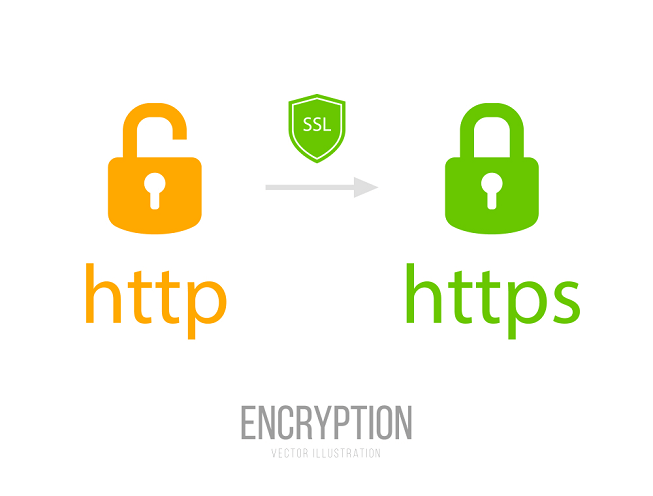

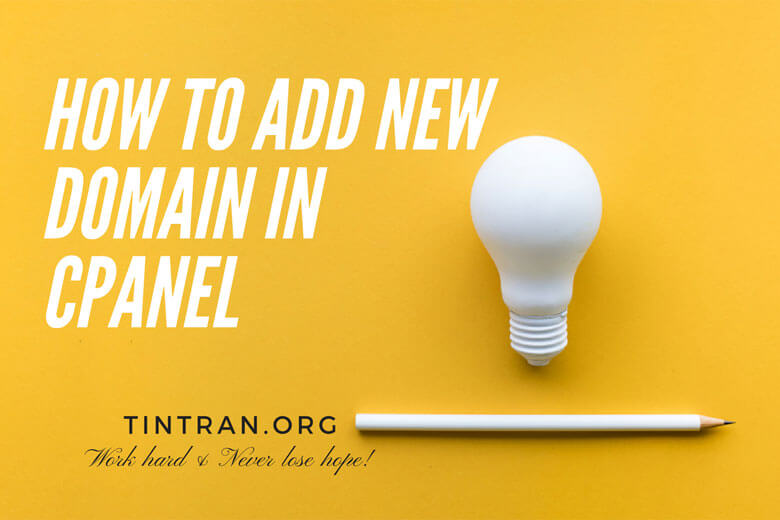
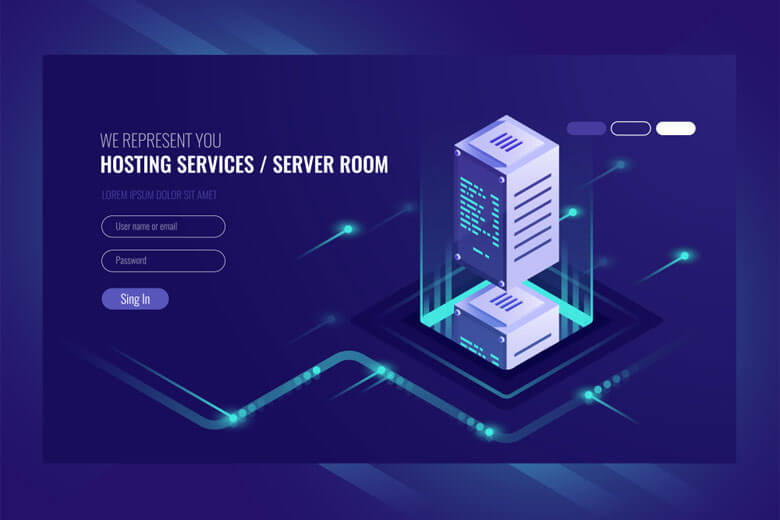
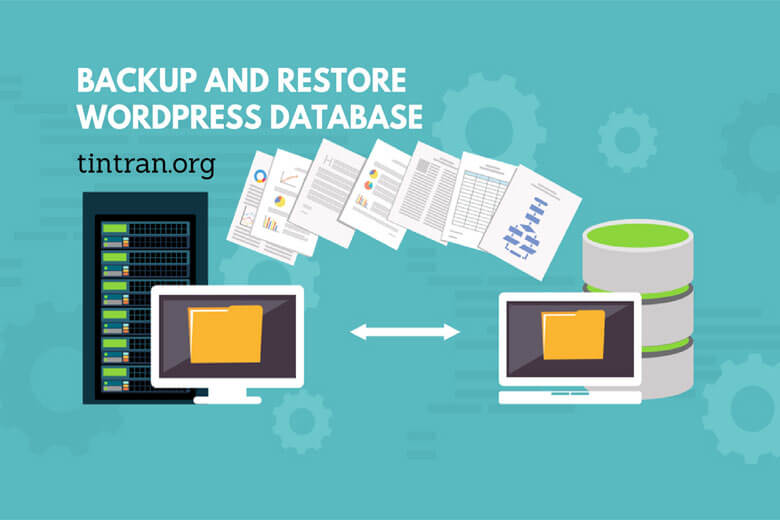
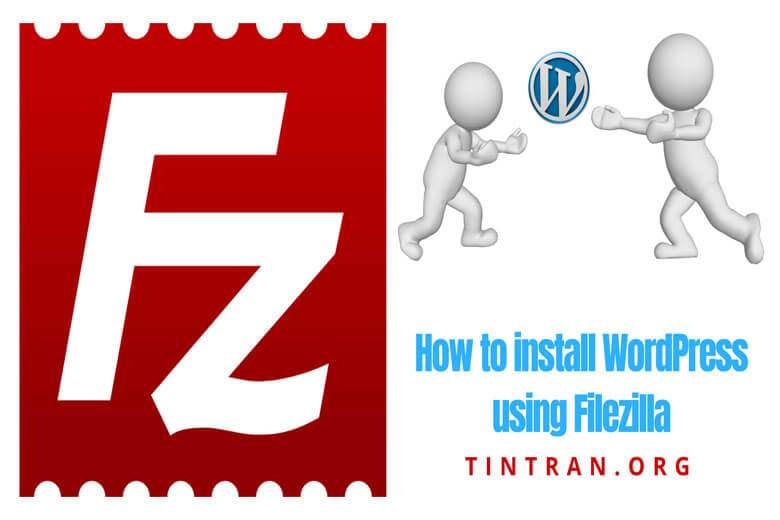
web mình cũng vừa bị nhiễm mã đọc do cài nhiều plugin vào nên qua bài viết này mình cảm ơn bạn rất nhiều nhé
Ok không có gì nek! Cảm ơn bạn đã ghé Blog ủng hộ nhé 🙂
mình cũng hay vào đọc tin tức của bạn, chúc bạn luôn thành công và có nhiều kiến thức giá trị cho người xem nhé
vâng! chắc chắn rồi. Thanks bạn nhiều 😀
Em chào anh.
Web của em đang gặp vấn đề 1 tháng nay ạ. khi khách truy cập vào web bên em từ google nó tự động redite sang 1 trang rác khác. Giúp đỡ em sử lý với ạ
Chào e! Trước hết e hãy vào cPanel để kiểm tra file tên là wp-config.php
Tiếp theo e phải thêm 2 dòng code này vào dưới đây:
define('WP_HOME','http://yourdomain.com');define('WP_SITEURL','http://yourdomain.com');Tiếp nữa, e truy cập vào phpAdmin, e mở bảng (table) tên là wp_users để e chỉnh lại tên miền gốc trong mục user_url
Cuối cùng thì e lên Search Console để submit lại toàn bộ sitemap nhé!
Trên bài viết a cũng có chỗ chụp hình hướng dẫn cụ thể đó e.
Dear Tín,
Theo cách này thì các bài viết trên domain cũ không còn giữ được nhỉ?
Dạ vẫn backup lại được tất cả dữ liệu ảnh và bài viết sang các domain khác được mà a. Vì lúc backup toàn bộ data để loại bỏ mã độc WordPress thì a chỉ cần sang domain mới cài lại WordPress mới hoàn toàn. Sau đó a restore (khôi phục) lại wp_content. Vì nó chứa toàn bộ bài viết và hình ảnh nó nằm trong mục này nên a sẽ không mất công phải copy viết lại từng bài.
Hi Tín,
+ Subdomain: tạo database mới -> ko có bài viết cũ
+ Qua site gốc bạn chỉ việc xóa sạch mọi thứ trong source và cả database luôn. Lúc này chỉ việc khôi phục (Restore) lại toàn bộ data từ site làm demo về site gốc. Đừng quên vào bảng database đổi lại tên địa chỉ site gốc và thông tin đăng nhập nhé. Rồi nhớ xóa luôn 2 dòng chặn index trong file “header.php” khi cài qua site gốc.
Như vậy sau khi khôi phục thì domain đâu có các bài viết cũ nhỉ? Nhờ em xem giúp. Cảm ơn nhiều.
Ý e là giờ a đã backup dc toàn bộ database và toàn bộ source gốc hết mọi thứ. Giờ a chỉ việc lấy data đó khôi phục lại trên bất cứ domain nào a muốn. Kể cả domain mới lẫn sub-domain hoặc domain gốc vẫn dc mờ. Quan trọng ở chỗ a chỉ cài mới lại mã nguồn source WordPress mới và restore lại thư mục wp_contents là ok. Vì mục đó chứa toàn bộ bài viết và ảnh đó a.
Chào Bạn Tín Trần,
Website mình đang bị Google Ads từ chối vì có chứa mã độc và họ gửi mình như thế này.
Cho Mình hỏi với đường link như vậy thì làm sao mình gỡ mã độc vậy bạn. Cảm ơn bạn
Chào bạn mình đã thấy link mã độc bạn gửi rồi. Vì đường link chứa mã độc nên mình ko chó hiển thị trên cmt tại blog mình đc nhé. Bạn chỉ cần backup lại hết source và database trước. Sau đó xoá hết toàn bộ source nhiễm mã độc đi và lên trang chủ wordpress.org để tải source wp bản mới nhất về rồi upload lên cài mới lại wordpress nhé. Rồi upload lại wp-content thay thế là ok. Bạn xem kỹ lại các bước trong bài này mình hướng dẫn chi tiết.
thank you Tin 🙂 !! 100% remove malware from my wordpress blog.
Regards,
Kristina
you’re welcome!
thanks bro. great video and best wordpress tips 😉
May quá, gặp được blog của bạn cũng như bài viết rất chi tiết.
Web của mình bị nhiễm mã độc, cả tháng này mình mất rất nhiều thời gian để khắc phục nó nhưng vẫn chưa được. Vì mình không phải là dân kỹ thuật nên mình bỏ ra khá nhiều thời gian để thiết kế lại website bằng một source code khác.
Sau khi thiết kế xong, mình cho chạy quảng cáo thì trang demo của mình: reviewonline.net lại chạy quảng cáo được, up qua trang web chính thức (giacongtuixach.vn) thì lại vẫn bị báo là nhiễm mã độc không chạy quảng cáo được tập 2 🙂
Đến lúc này mình lại đọc đọc, hỏi tới hỏi lui, rồi cài lại site map thì vẫn không được. Khổ quá. Bên adwords có gửi cho mình một số link phát hiện mã độc mà mình lại không biết cách xử lý như thế nào nữa vì không rnafh kỹ thuật mà.
Mình post thử lỗi lên cho bạn xem nhé, với lỗi này, có cần mình phải làm các bước y như bạn hướng dẫn ở trên không hay chỉ cần xử lý ở khâu nào đó là được rồi (vì như mình nói ở trên ấy, bộ source này chép lên tên miền khác thì lại chạy tốt, trong khi tên miền chính thức lại bị, thay đổi host cũng vẫn bị)
“trong lần scan mới nhất qua website: giacongtuixach.vn hệ thống nhận thấy trang web đang bị ảnh hưởng bởi domain không an toàn”
Nếu sửa được thì cám ơn bạn lắm lắm.
Xin chào a Tiến! Xin lỗi vì phản hồi comment của a hơi chậm trễ do e tìm lại trong thư mục spam mới thấy comment của a. Hiện tại có lh với a qua facebook rồi. Nhưng để triệt để vấn đề này a có thể cài mới lại toàn bộ source WordPress trước và thay lại wp_content đã backup trước đó kèm theo database gốc nữa. Sau cùng a chạy lại QC và nhờ đội ngũ Google Adwords họ liệt kê cho a những URL bài post bị ảnh hưởng mã độc để vào xóa đoạn mã bị ảnh hưởng lây lan còn tồn tại trong các bài viết. Chúc a sớm vận hành web hồi phục thành công 100% ko còn dính mã độc 🙂
Cho mình xin sđt và email của bạn nhé.
Chào a Tin Tran
web của em bị dính mã độc và em làm như hướng dẫn của a, nhưng mà trang web demo này hoàn toàn trống. Em nên làm thế nào ạ
chào bạn Thế Nhân! Trường hợp web của bạn mình vào xem qua nếu như ko có dữ liệu hay bài viết gì. Website mới lập hoàn toàn thì bạn thiết lập lại các bước cài mới một trang web bằng WordPress từ đầu. Upload source WP mới nhất và tạo mới database nha. Mình click để xem trang web bạn thì có lỗi này: “Error establishing a database connection”. Chắc bạn chưa thiết lập kết nối CSDL. Bạn có thể tham khảo bài viết khắc phục ở đây.
Để dựng lại một Website mã nguồn WordPress sạch mới hoàn toàn. Mời bạn xem chi tiết qua bài viết blog kiếm tiền từ a-z hướng dẫn bài bản các bước cho bạn. Với bài viết này, bạn hãy bắt đầu đọc và thực hiện từ mục số => 3. Tiến hành Up source WordPress lên
Chúc bạn dựng lại site mới thành công! 😉
Dear anh Tín:
website của em đang gặp tình trạng là khi truy cập vào thị bị dận tới 1 trang khác và không thể vào lại website của em nữa, khách hàng truy cập vào cũng vậy ạ, mong anh tư vấn giúp em website của em đang rơi vào tình trạng gì và có thể sửa được không ạ, mong nanh trả lời sớm giúp em, vì hiện giờ website này đang dùng để bán hàng chủ yếu của em ạ, em cảm ơn ạ!
chào bạn, trang web của bạn hiện tại bị dính mã độc và chuyển hướng sang trang khác rồi. Giờ bạn hãy backup lại database và source trước. Sau đó xóa sạch sẽ source rồi lên wordpress.org tải ngay phiên bản wordpress mới nhất về cài lại nha. Sau đó bạn restore (khôi phục) lại database. Tiếp đến là check kỹ càng lại từng plugin trước khi cài mới rồi khôi phục lại tệp file wp-content cho source đã back-up trước đó là ok. Bạn hãy làm từng bước như bài viết mình hướng dẫn. Bình tỉnh xử lý từng cái rồi sẽ ổn cả mọi thứ thôi. Bạn đừng quá lo lắng nha. Hãy nhờ 1 người chuyên về cài web wordpress giúp bạn. Hiện tại mình ở quê rồi nên ko tiện hỗ trợ bạn đc. Chúc bạn sớm khôi phục lại website thành công!
dạ, em cảm ơn anh nhiều ạ, anh cho em xin face của anh để có gì thắc mắc em có thể nhờ anh giải đáp giúp đc không ạ, vì website này em mua lại của một ng khác nhưng họ cũng không giúp đc gì nhiều còn em thì cũng chưa biết nhiều về website và các từ tiếng anh như( backup, database,source,plugin) thì em biết ngĩa nhưng còn về nghĩa chuyên ngành và cặn kẽ mà dân IT hay dùng thì em không được rõ cho lắm ạ, mong anh cho em xin face đc không ạ, em cảm ơn anh nhiều ạ!
https://fb.com/tintran.org
Hi Tín, cảm ơn bài chia sẻ của bạn. Mình đã đọc qua bài viết của bạn nhưng hình như thiếu bước làm sạch database (mình có tham khảo các bài viết ở các web khác thì họ nói có khả năng database cũng bị nhiễm mã độc). Trong khi trong bài hướng dẫn bạn chỉ tạo database mới và restore database đã backup. Mong bạn giải đáp.
Chào bạn Trung, hiện tại bài viết của mình chia sẻ theo toàn bộ các quá trình mình bị mắc phải và viết lại toàn bộ cụ thể các bước mà trước đây web mình bị nhiễm mã độc. Còn về phần database bạn nói rất chính xác. Khả năng nhiễm mã độc trong database cũng sẽ bị. Web mình thì trước đây mã độc bị nhiễm trong source WordPress, còn về database của mình thì ko ảnh hưởng. Mình cũng có tìm hiểu về thao tác loại mã độc trong database thông qua bài viết nguồn bằng tiếng Anh tại đây. Cảm ơn bạn đã gửi phản hồi cho mình.